・Amazon FireHD 10キッズの画面が2重になってしまった
・再起動、システムアップデート、初期化を試したがだめだった
・なにか方法があるのか知りたい
このような方に向けた記事です。
先日、購入して使っていた
「Amazon FireHD 10キッズ」のディスプレイが
2重?ぼやけるようになってしまいました。
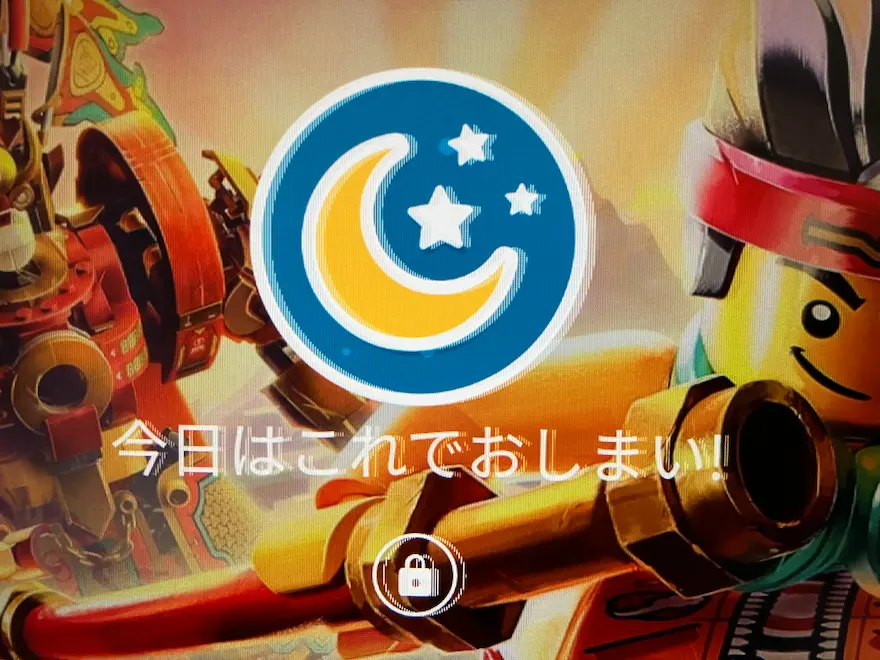
再起動、システムアップデート、初期化を
試したのですが改善せず。
結果として2年間の保証期間内だったので
無償で交換してもらえました。

その経過と手順について紹介します。
FireHD 10キッズのレビュー記事
FireHDの再起動 / システムアップデート /初期化を試す
ネットで調べてみると、同じような相談があり
Amazonからの回答で
を試してみてください。とのこと。
①再起動の手順
①シャットダウンする
②充電ケーブルに接続
③40秒電源ボタンを長押し
④電源ボタンを再度押して起動
②システムアップデートの手順
①大人アカウントの画面にする
②[設定]→[端末オプション]→[アップデート(今すぐチェック)]
③アップデートが終わったら再起動してみる
③初期化の手順
・アドレス、パスワードなどのアカウント情報
・wi-fiのログイン情報
・DLしたアプリやコンテンツ
・タブレット内で設定した項目
など情報が消えてしまうので慎重に!
①大人アカウント画面にする
②[設定]→[端末オプション]
③[工場出荷時の設定にリセット]
④[リセット]
ここまでで直れば以下の手順は不要です。
FireHDの交換:カスタマーサービスから連絡する
再起動、アップデート、初期化で直らなかったので
カスタマーサービスから連絡してみたところ
早々に返品、交換することになりました。
“
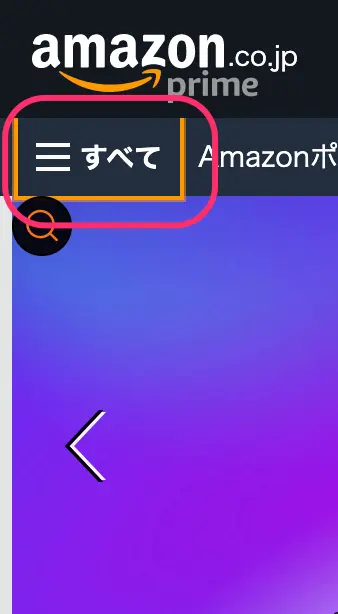
”
Amazonにログイン
ページ左側
[すべて]をクリック
“
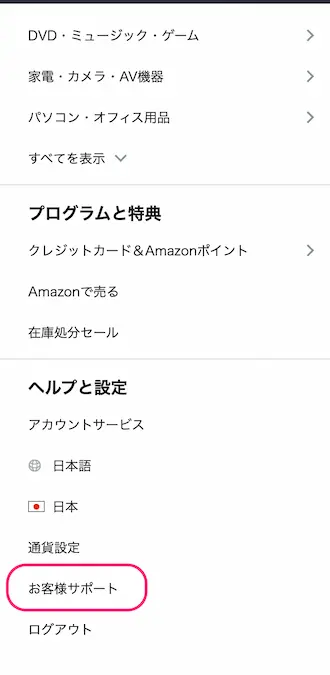
”
[お客様サポート]をクリック
“
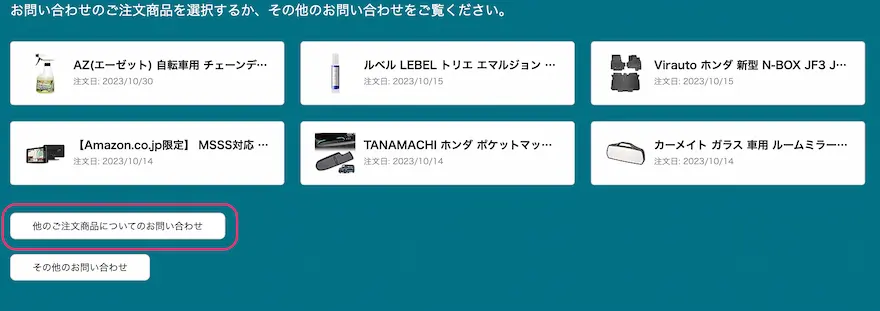
”
FireHDを選択
画面内になければ
[他のご注文商品についてのお問い合わせ]
をクリック
“

”
FireHDを検索しクリック
“
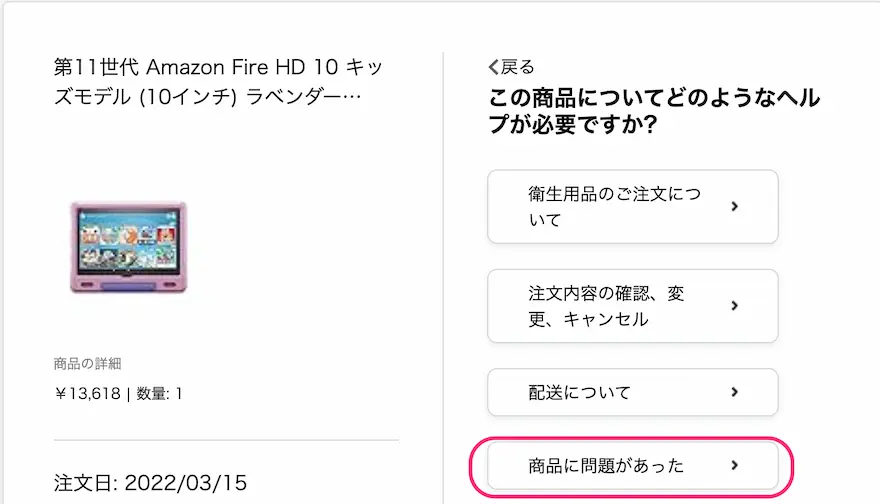
”
[商品に問題があった]
をクリック
“
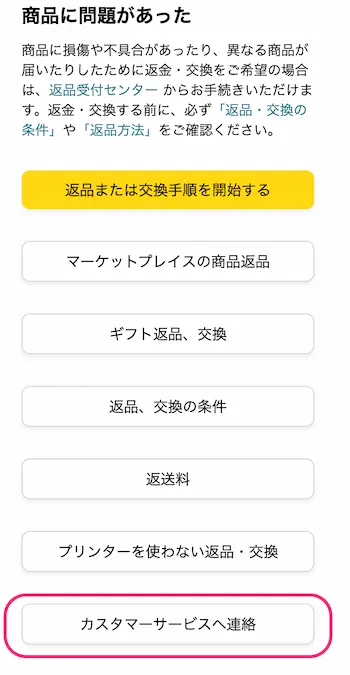
”
[カスタマーサービスへ連絡]
をクリック
“
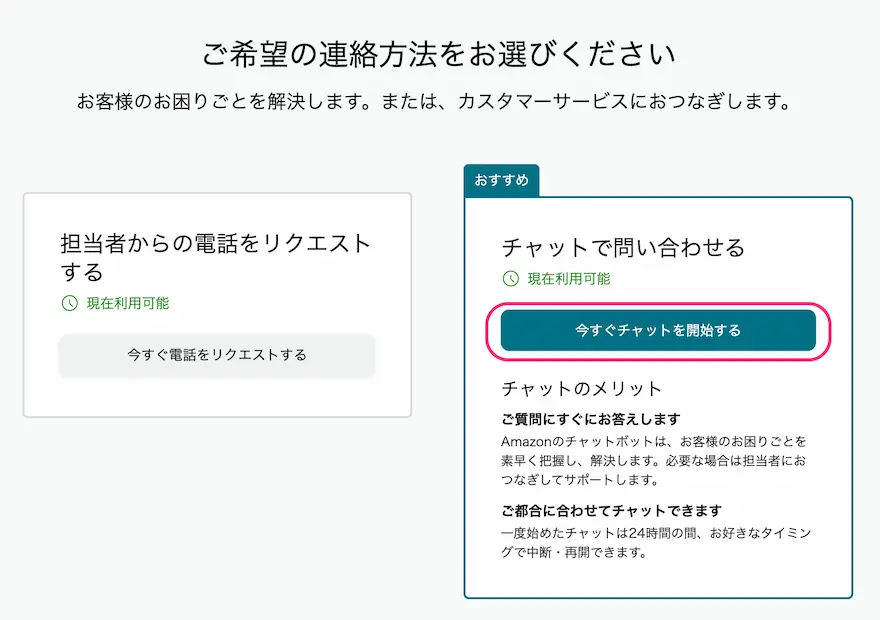
”
[今すぐチャットを開始する]
をクリック
“
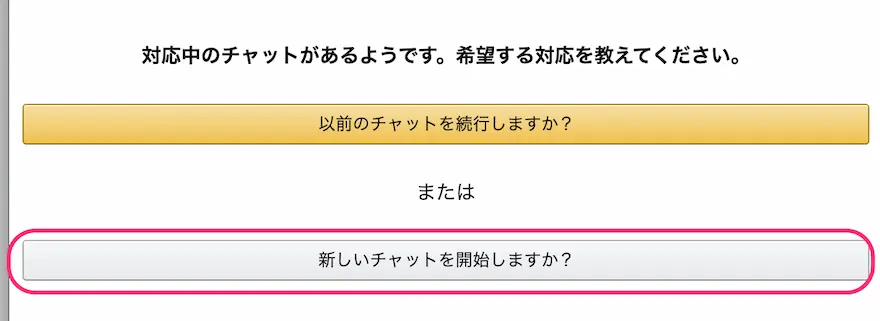
”
試しにチャットを開いてみていたので
上のような画面になりました
[新しいチャットを開始しますか?]
をクリック
“
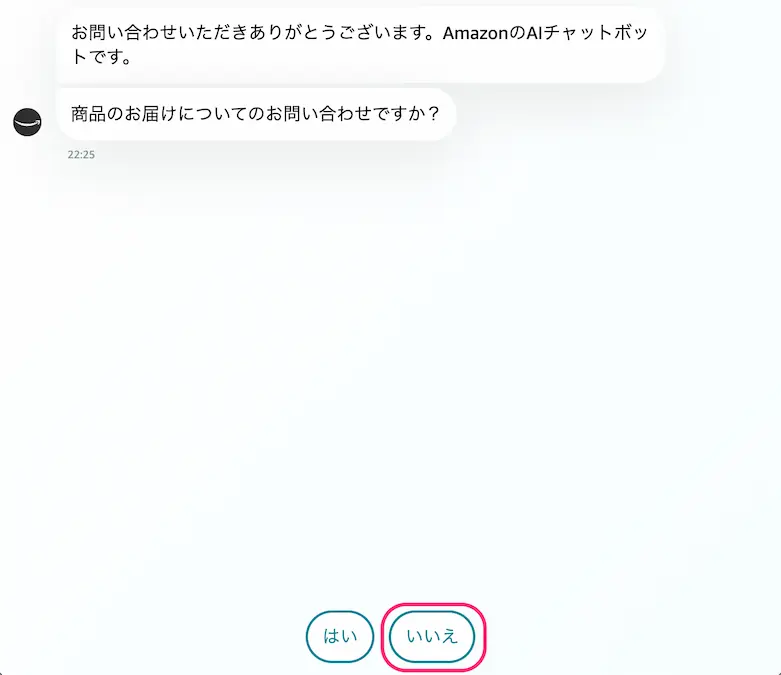
”
[いいえ]
をクリック
“
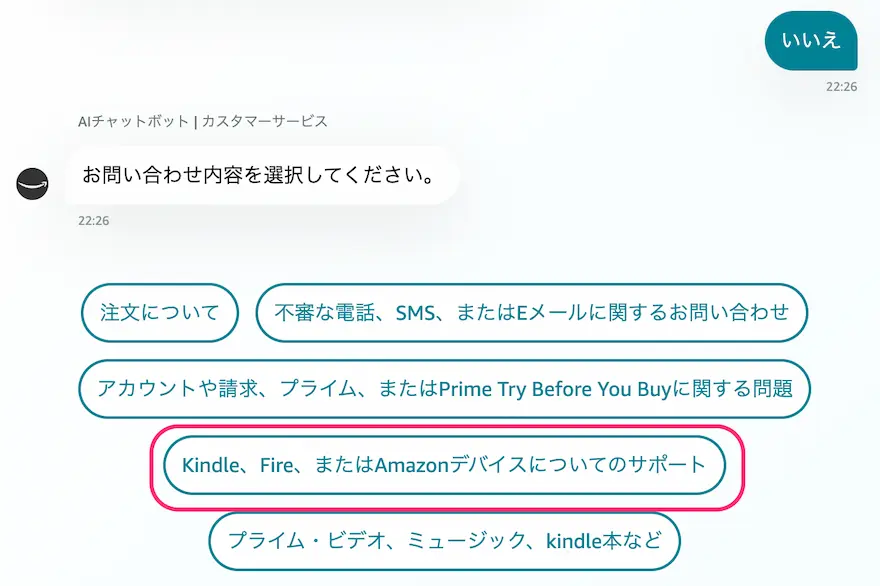
”
[Amazonデバイスについてのサポート]
をクリック
“
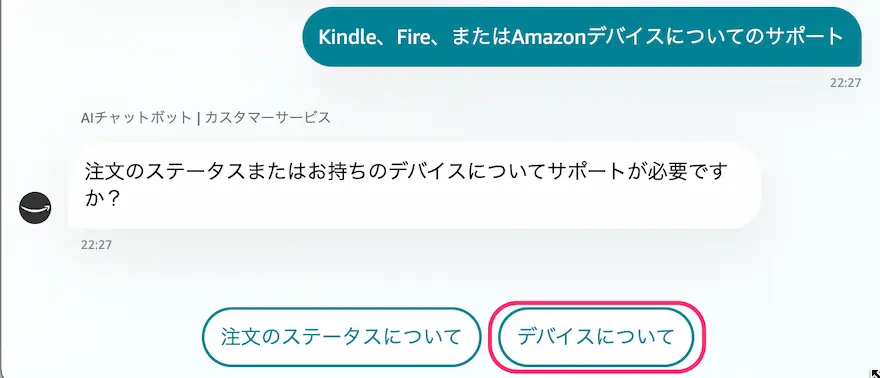
”
[デバイスについて]
をクリック
“
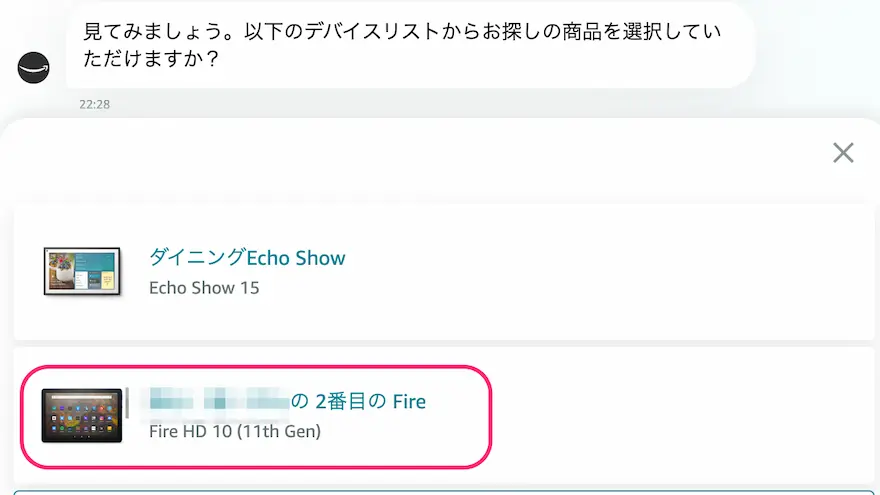
”
[FireHD]をクリック
“
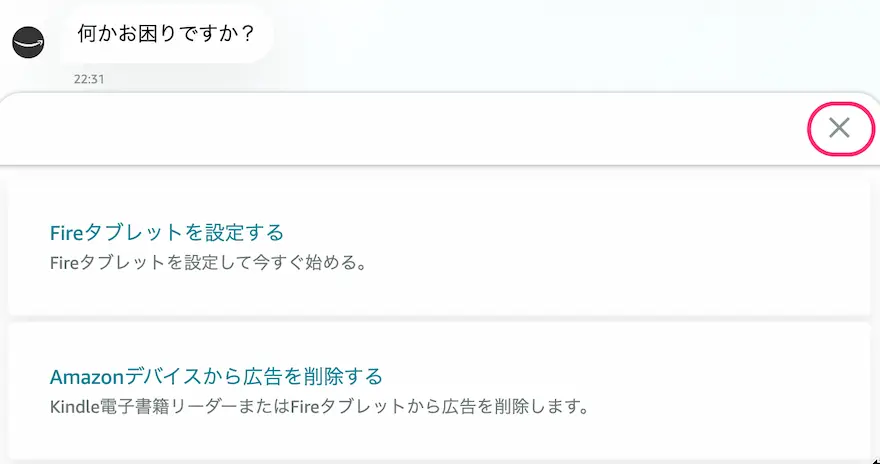
”
[✕]をクリック
“
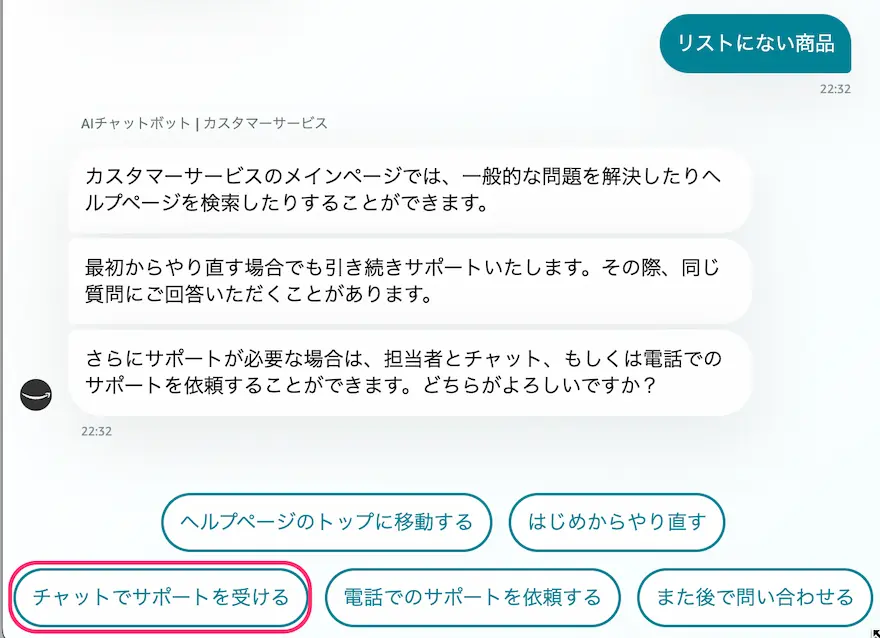
”
[チャットでサポートを受ける]
をクリック
“

”
担当につながるまで待つ
“
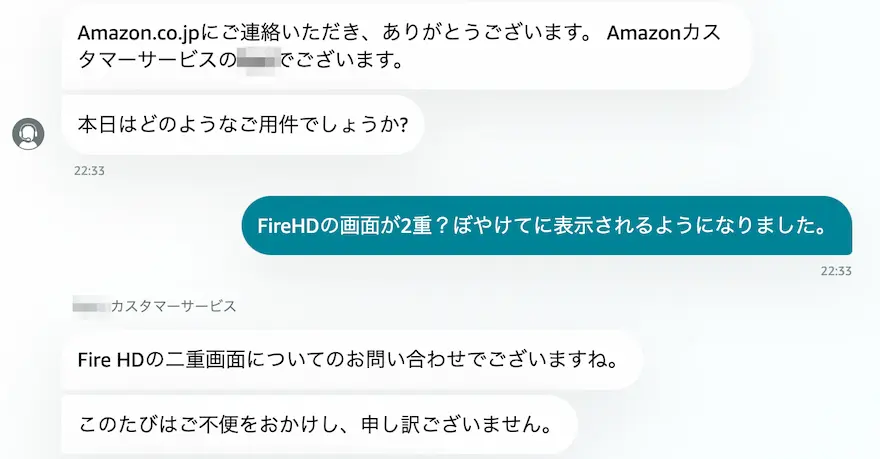
”
タブレットの状況を伝える
(誤字ってる・・・恥ずかしい・・・)
“
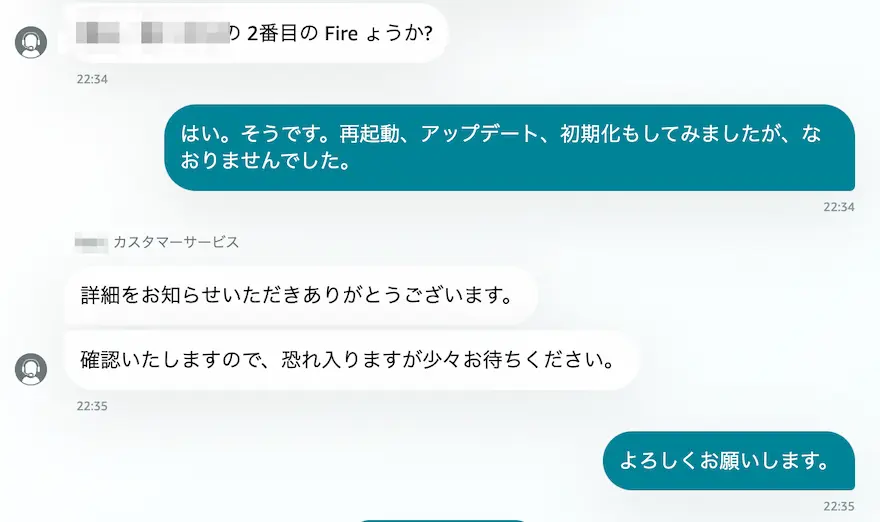
”
続けて現況を伝える
“
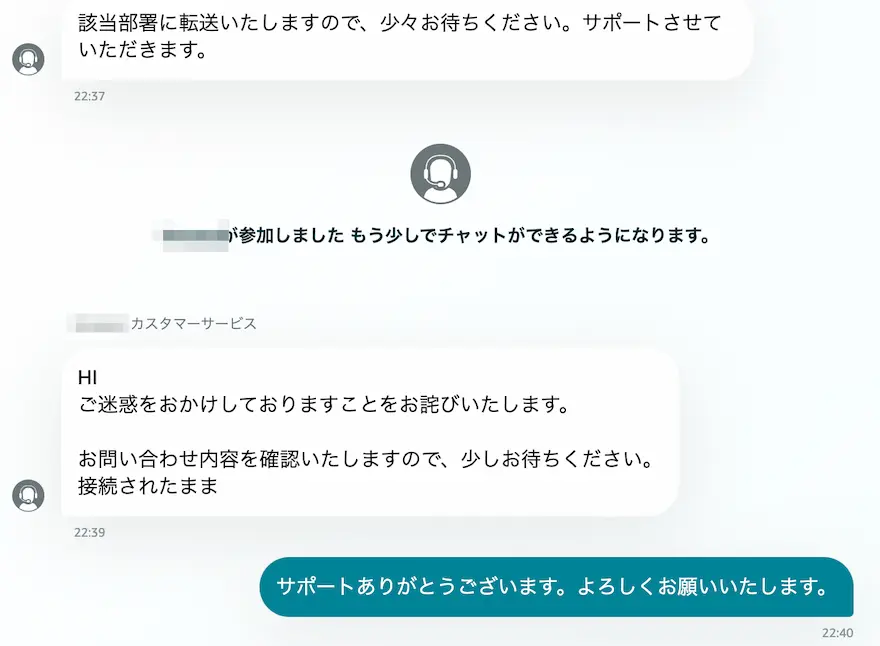
”
担当部署への接続を待つ
“

”
いきなり交換手配となりました
証明する画像
タブレットの製造番号
など用意していたのですが
求められませんでした
“
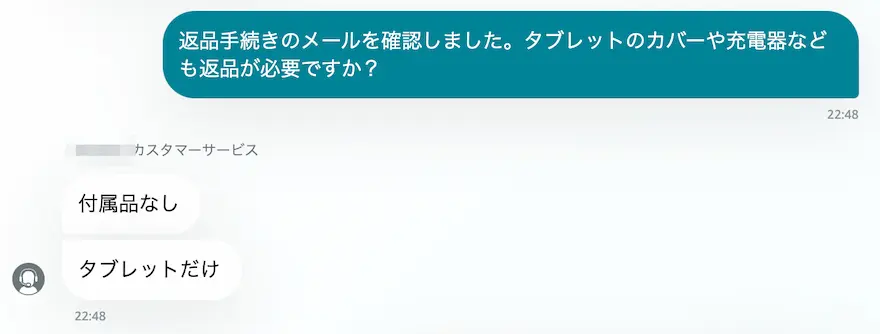
”
返送する必要があるものを確認
→ タブレット本体のみ
“
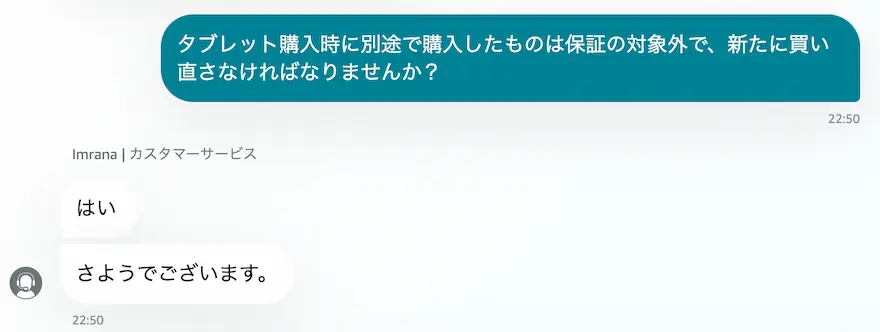
”
画面の保護シートは保証されず
(別で購入しているので当然)
“
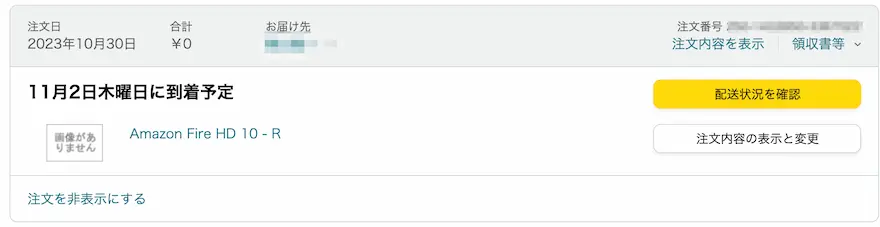
”
アカウントの注文履歴を確認すると
配送予定が記載
新しいFireHDが到着(整備済製品)

無事届きました
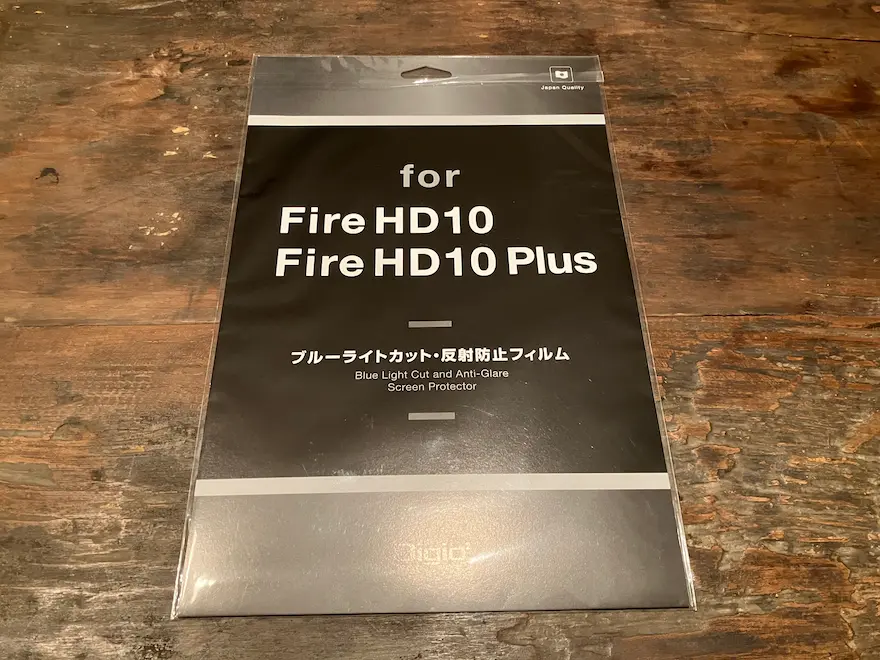
残っていた保護シートを利用
新しく買う場合のオススメ
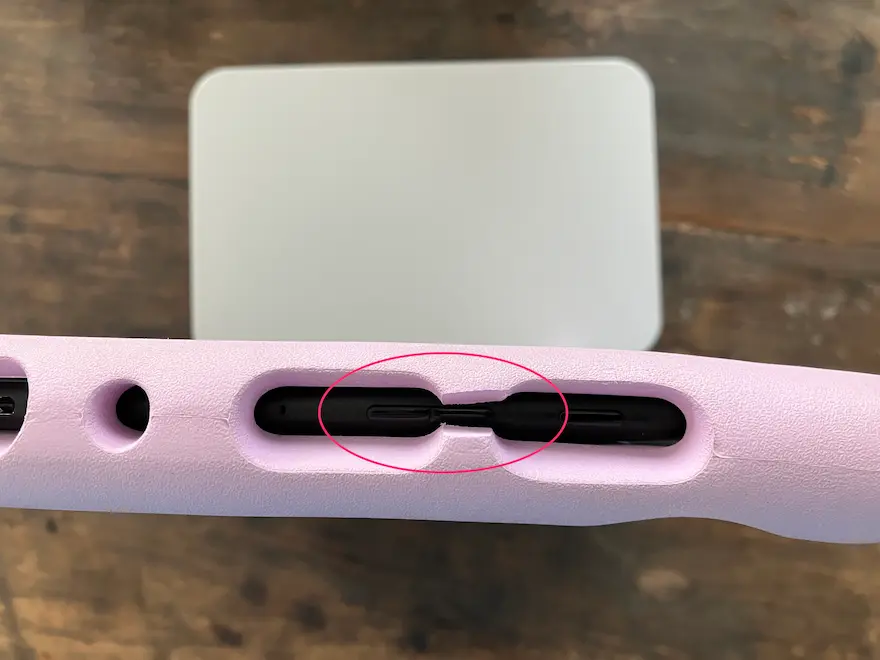
2023年発売13世代のリファービッシュ品だったので
2021年に購入した11世代のカバーに合わず
ボタンに合わせてカットしました
・SDカード挿入
・保護シートの貼り付け
・アカウントの同期
・アップデート確認
・キッズアカウントの登録
を進めて完了。
返品前にやっておくこと
手元にあるタブレットを返品する前に
やっておくべきことを2つ紹介します。
・SDカードの取り出し
・改めて初期化
SDカードの取り出し
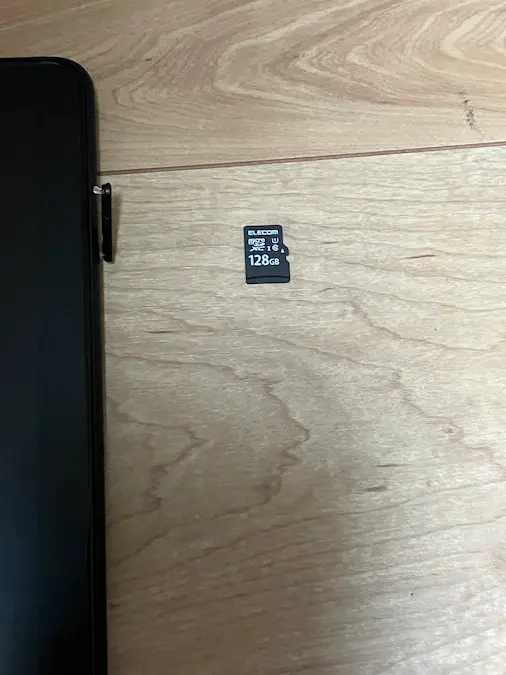
自身のSDカードを使っていた場合は
忘れずに抜いておきましょう。
改めて初期化
①大人アカウント画面にする
②[設定]→[端末オプション]
③[工場出荷時の設定にリセット]
FireHDの返品手続き
手元にあるタブレットの返品手順です。
①返品受付IDを印刷
②タブレットを梱包
③任意の方法で郵送
(今回はヤマト運輸を利用)
①返品受付IDを印刷
“
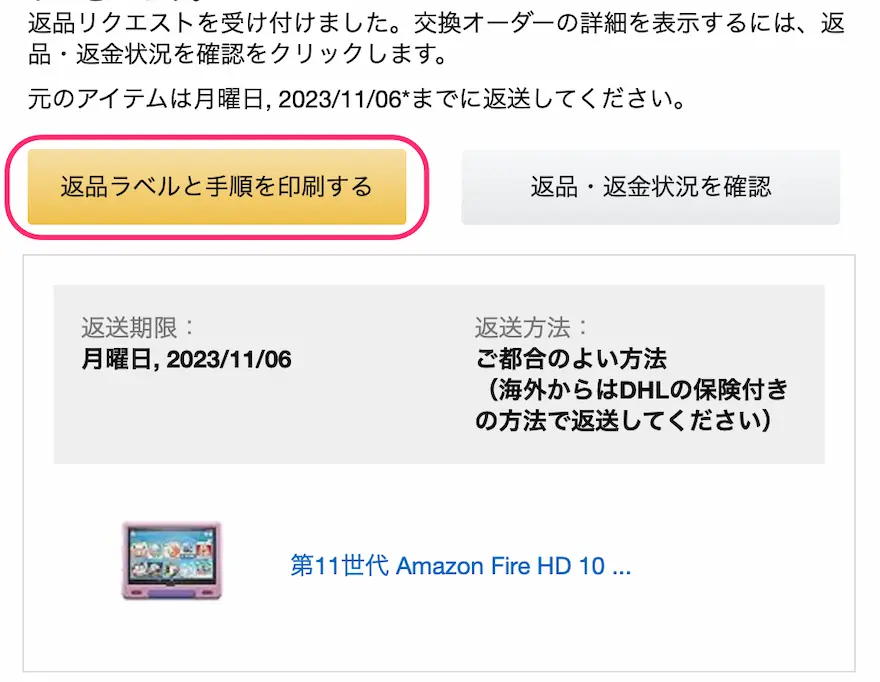
”
Amazonから返品手続きのメールが届く
[返品ラベルと手順を印刷する]
をクリック
“
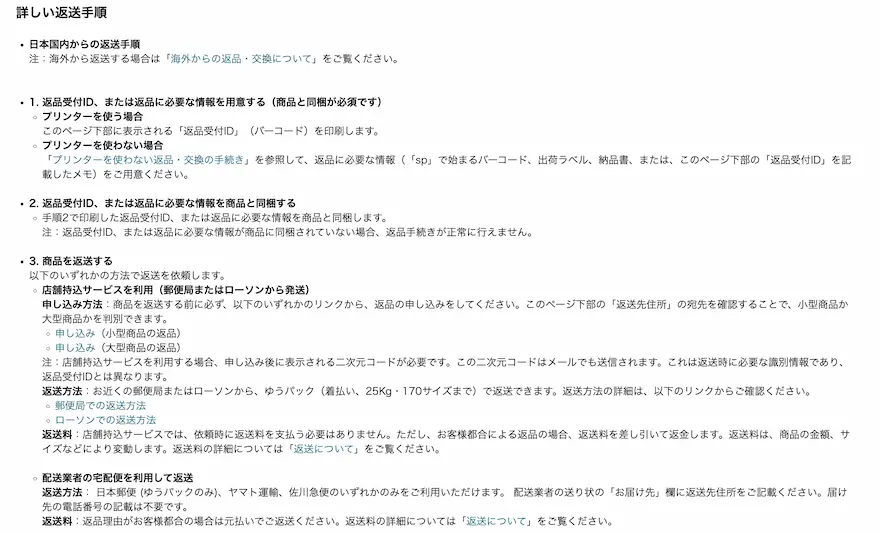
”
返送手順を確認する
返送方法を選ぶ
→今回はヤマト運輸を利用
“
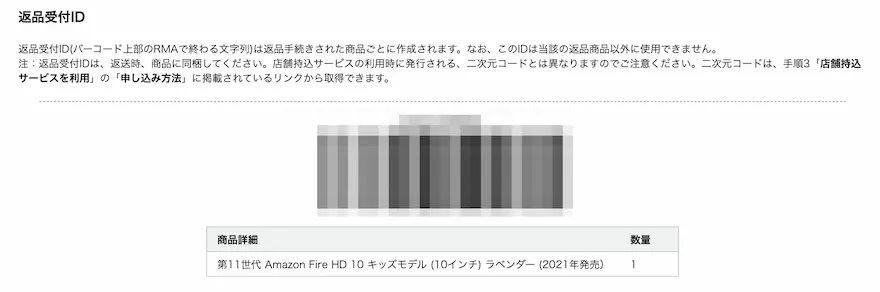
”
返品受付IDをプリンタで印刷
“
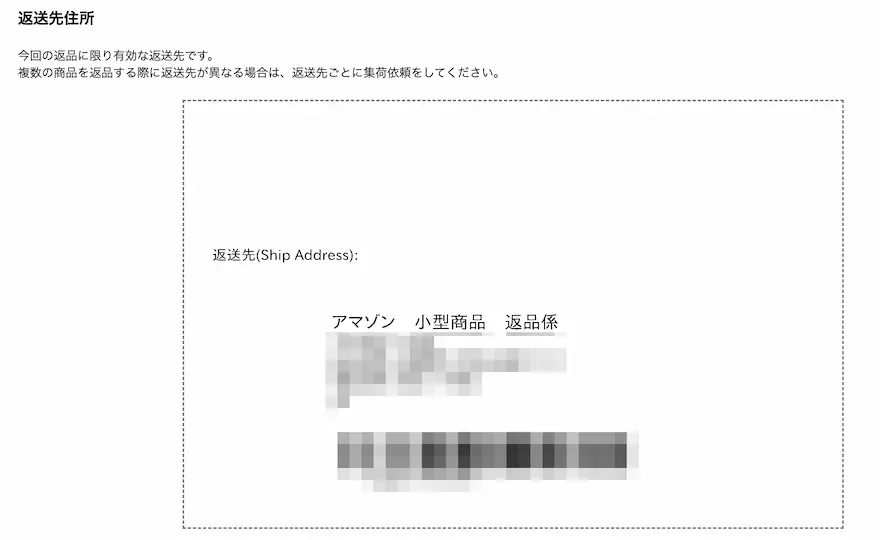
”
返送先住所も掲載しているので
印刷またはメモをしておく
FireHDタブレットを梱包

新しく届いたタブレットが入っていた
ダンボールを再利用
“
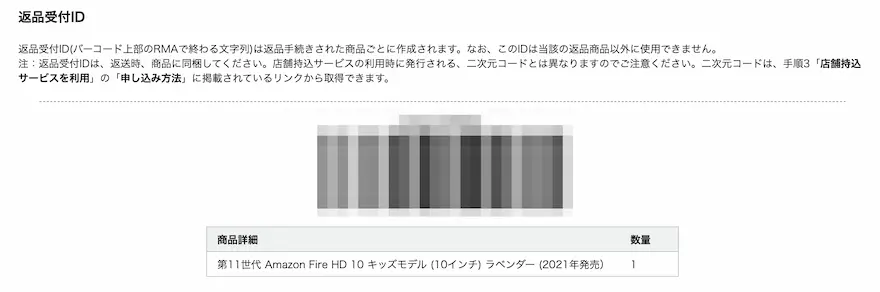
”
印刷した返品受付IDも入れる
あとはガムテープで閉じて
運送会社へ持っていきます。
③任意の方法で返送(ヤマト運輸を利用)
“
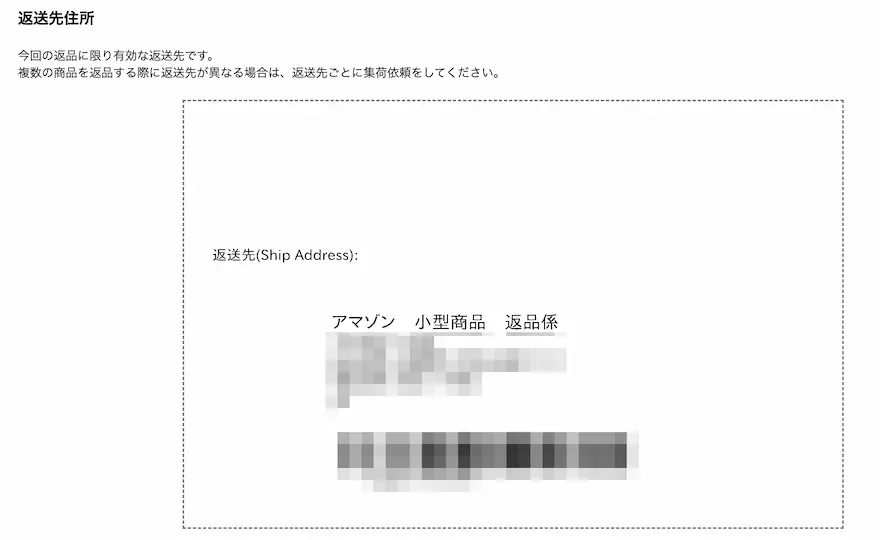
”
ヤマト運輸へ持ち込み
着払い用紙に記入
宛先は返品受付IDと同ページに記載
これで返送の手続きが完了。
まとめ:結構多いトラブルなのかも?
Amazon FireHD 10キッズモデルの画面が
2重(ぼやける)になったときの対応について
まとめました。
カスタマーサービスに連絡したときに
あまり詳しく聞かれないまま交換になったので
結構多く発生しているトラブルなのかも?
と思いました。
参考になれば幸いです。
最後まで読んでいただき
ありがとうございました。


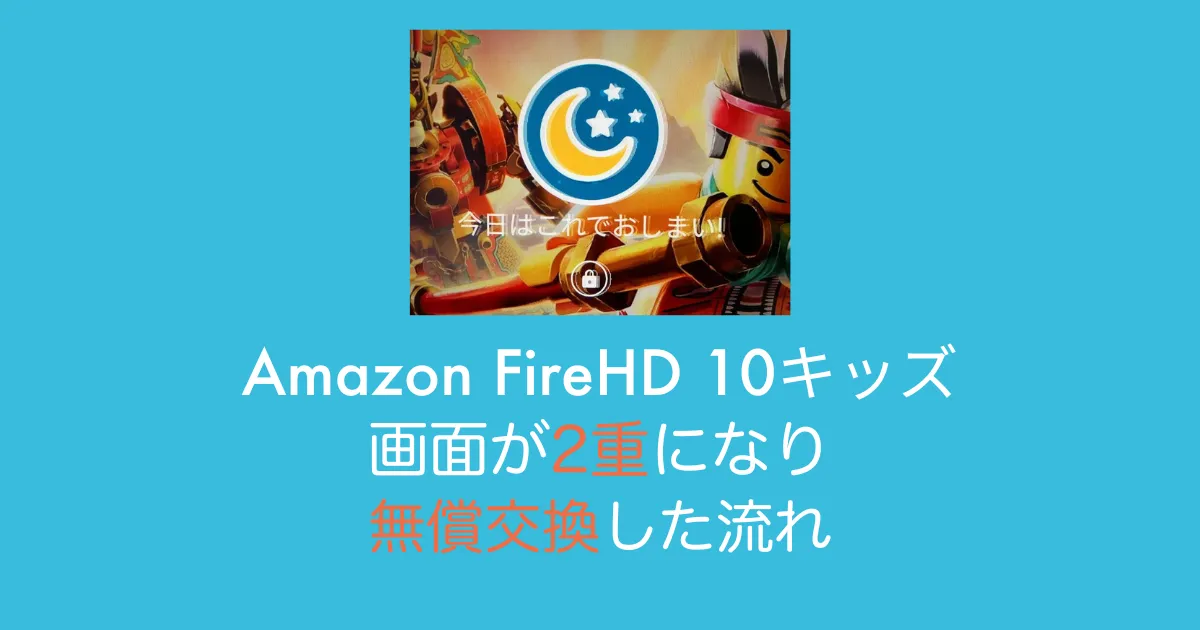






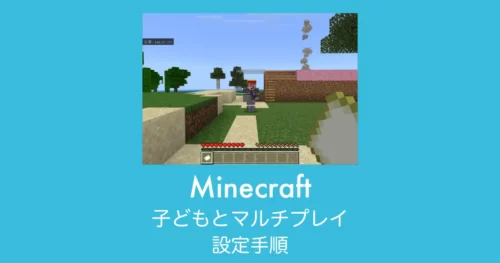



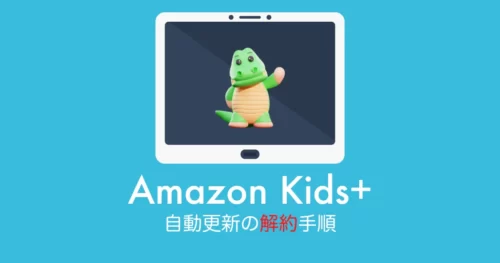
コメント